Die iOS-Kalender-App kann Ereignisse und suchenGeburtstage von Facebook. Es können auch nationale Feiertage aus den meisten Ländern hinzugefügt werden. Die Kalender-App fügt auch alle Ereignisse und Einladungen hinzu, die Sie in Ihrer E-Mail erhalten, wenn Sie die Standard-E-Mail-App verwenden. Wenn Sie über andere Apps verfügen, die Ereigniseinladungen empfangen können, kann die Kalender-App diese automatisch importieren. Die App kann mit Apps und nahezu allen Kalenderdiensten einschließlich Google Kalender verwendet werden. Auch wenn Sie Ihr Google Mail-Konto niemals zu Ihrem iPhone hinzufügen, können Sie Google Kalender dennoch mit Ihrer iPhone-Kalender-App synchronisieren. Hier ist wie.
Um Google Kalender mit Ihrer iPhone Kalender-App zu synchronisieren, müssen Sie zunächst Ihr Google-Konto zur App hinzufügen. Anschließend müssen Sie auswählen, welche Kalender aus Google Kalender Sie synchronisieren möchten.
Google-Konto hinzufügen
Öffnen Sie die App Einstellungen. Blättern Sie nach unten und tippen Sie auf die App-Voreinstellung "Kalender". Tippen Sie auf dem Kalenderbildschirm Konten an. Standardmäßig wird hier iCloud angezeigt, es gibt jedoch Optionen zum Hinzufügen weiterer Konten.
Tippen Sie auf dem Bildschirm "Konten hinzufügen" auf Google und unterschreiben Siein Ihrem Google-Konto. Sie können ein Google-Konto sowie ein Google Business- und ein Google Education-Konto hinzufügen. Sie können auch mehrere Google-Konten hinzufügen.

Google Kalender synchronisieren
Nachdem Sie sich in Ihrem Google-Konto angemeldet haben, können SieWählen Sie aus, was Sie synchronisieren möchten. iOS unterstützt die Synchronisierung für Mail, Kontakte, Kalender und Notizen. Standardmäßig ist die Synchronisierung für alle Elemente außer Notes aktiviert. Wenn Sie Google Kalender nur mit Ihrer iPhone-Kalender-App synchronisieren möchten, deaktivieren Sie die Synchronisierung für E-Mail und Kontakte.
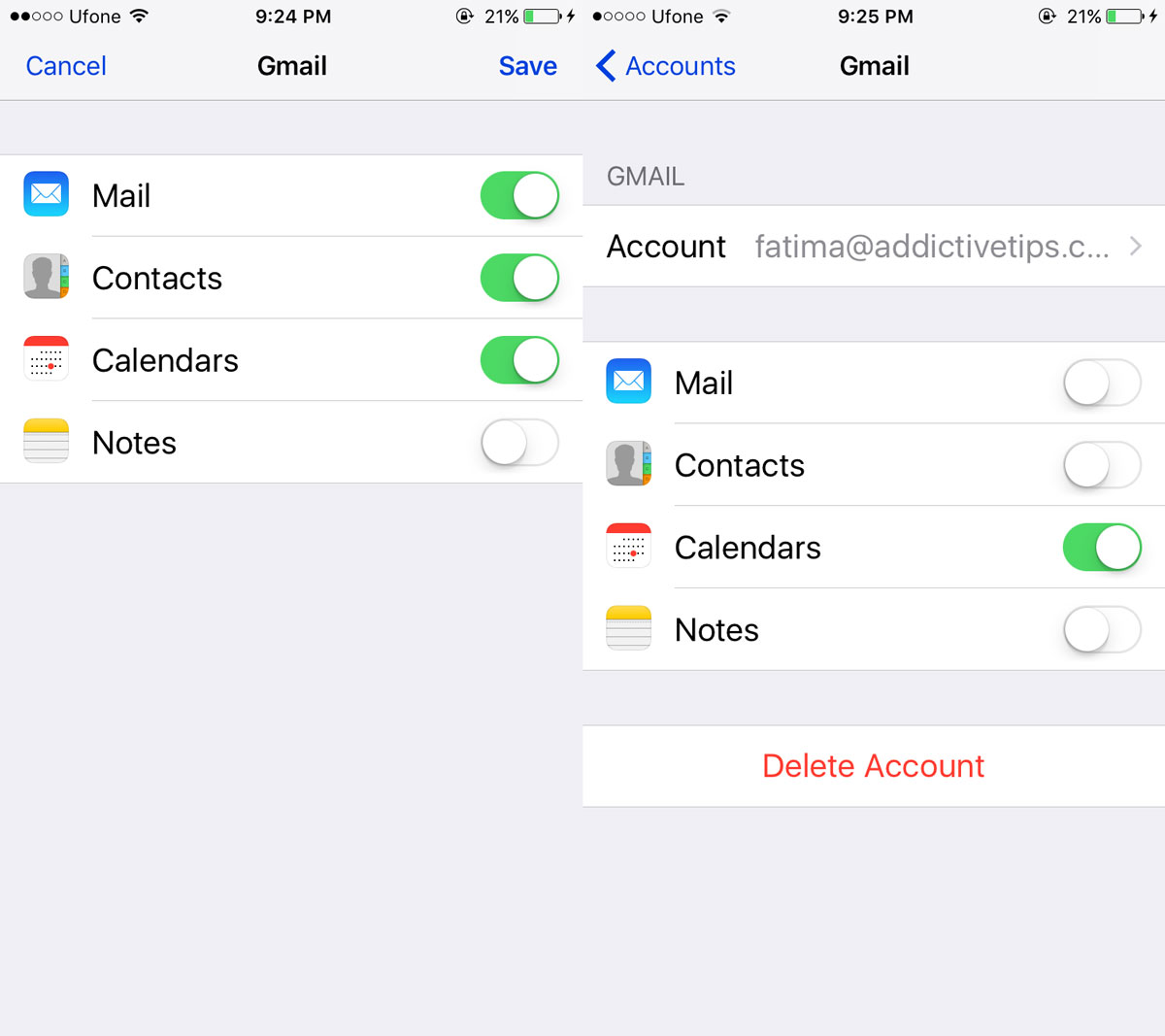
Wählen Sie Zu synchronisierende Kalender
Warten Sie einige Minuten, bis die Kalender-App heruntergeladen wurdeAlle Ihre Kalender. Google Kalender selbst kann andere Kalender synchronisieren, sodass es wahrscheinlich mehr als einen gibt. Ihre Kontakte haben möglicherweise einen Kalender für Sie freigegeben, oder Sie haben Ihrem Konto einen öffentlichen Kalender hinzugefügt.
Öffnen Sie nach einigen Minuten die Kalender-App. Tippen Sie unten in der Mitte des Bildschirms auf "Kalender". Ihr Google-Konto und alle darin enthaltenen Kalender werden hier aufgelistet. Deaktivieren Sie die Kalender, die Sie nicht synchronisieren möchten. Lassen Sie diejenigen, die Sie synchronisieren möchten, aktiviert.
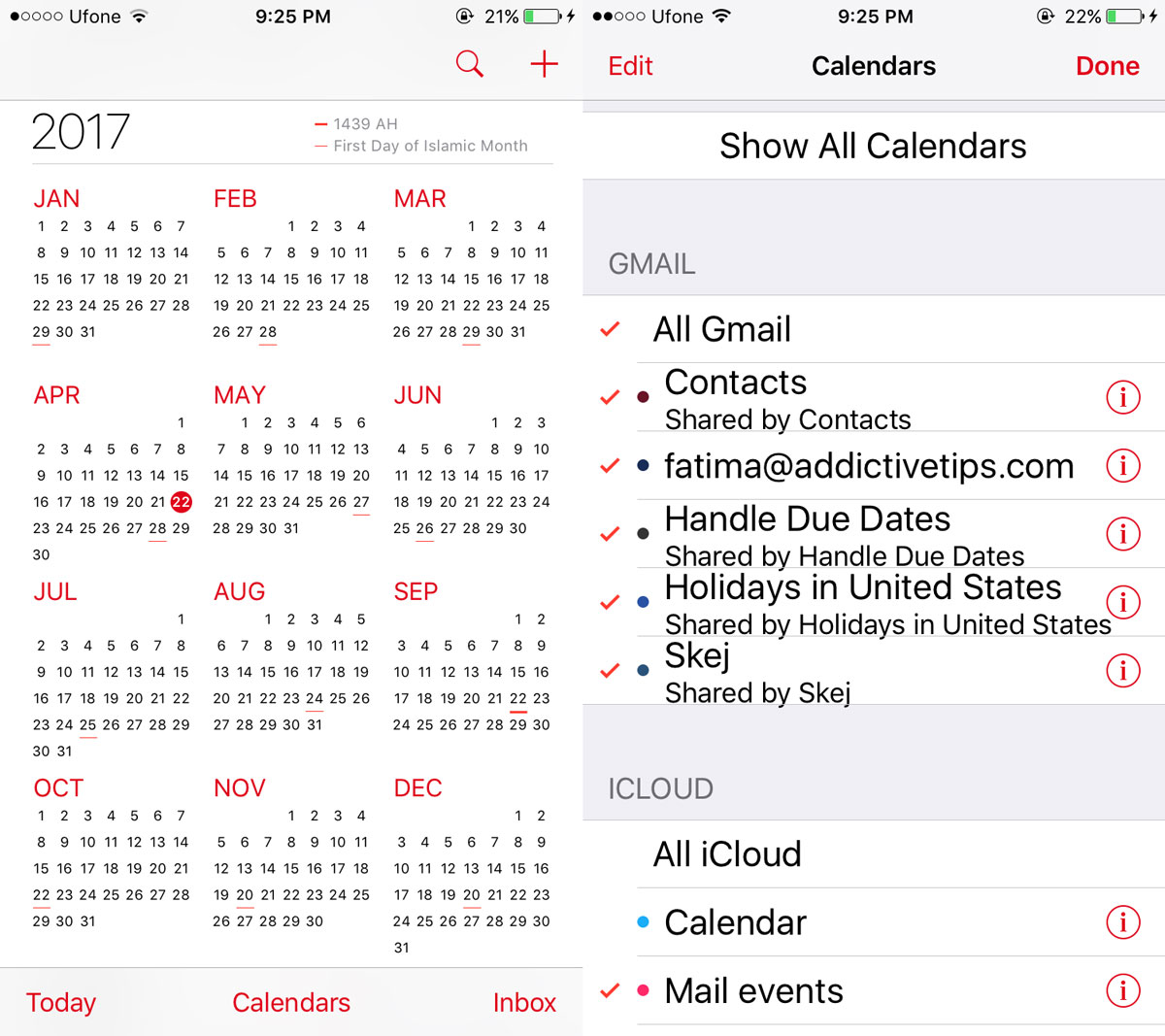
Wenn Sie einige Kalender zu Ihrem Kalender hinzugefügt habenGoogle-Konto, es ist eine gute Idee, es zuerst zu bereinigen. Google Kalender kann wie die Kalender-App in iOS viele andere Kalender synchronisieren. Wenn es lange Zeit Ihr Go-to-Kalender war, haben Sie wahrscheinlich eine ganze Reihe von Kalendern damit synchronisiert.
Wenn Sie Google Kalender verwenden, um Ereignisse zu verfolgen, können Sie diese auch zu Google Maps hinzufügen.













Bemerkungen